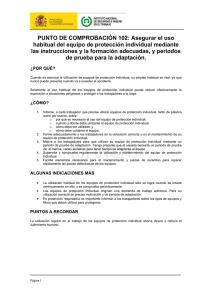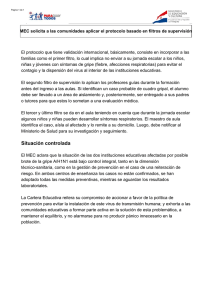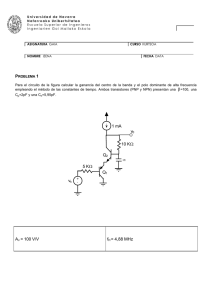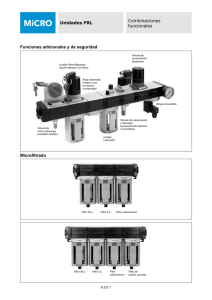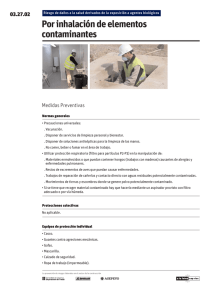Redirigir el correo de la Universidad a una cuenta de
Anuncio
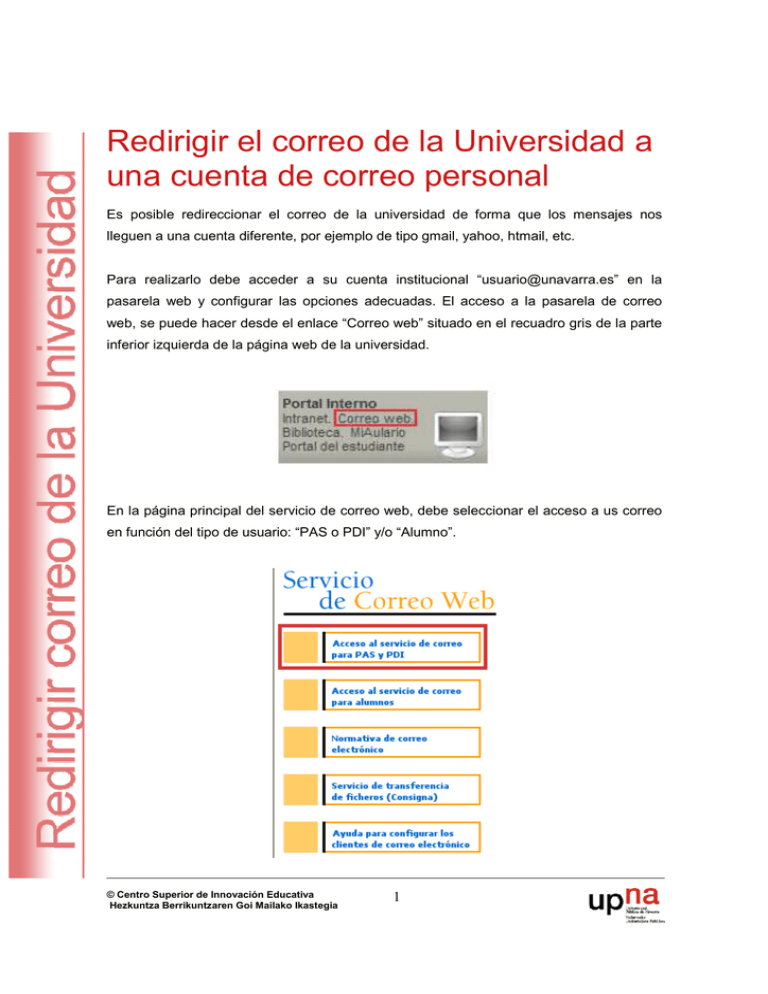
Redirigir el correo de la Universidad a una cuenta de correo personal Es posible redireccionar el correo de la universidad de forma que los mensajes nos lleguen a una cuenta diferente, por ejemplo de tipo gmail, yahoo, htmail, etc. Para realizarlo debe acceder a su cuenta institucional “[email protected]” en la pasarela web y configurar las opciones adecuadas. El acceso a la pasarela de correo web, se puede hacer desde el enlace “Correo web” situado en el recuadro gris de la parte inferior izquierda de la página web de la universidad. En la página principal del servicio de correo web, debe seleccionar el acceso a us correo en función del tipo de usuario: “PAS o PDI” y/o “Alumno”. © Centro Superior de Innovación Educativa Hezkuntza Berrikuntzaren Goi Mailako Ikastegia 1 A continuación, introduzca sus claves de acceso: Usuario y contraseña. No olvide hacer click sobre la pestaña “Login” para acceder al servicio. En la página a la que accede a continuación, haga click sobre el menú “Opciones” de la parte superior de la página. Seleccione a continuación el apartado “Filtro de correo y alias”. © Centro Superior de Innovación Educativa Hezkuntza Berrikuntzaren Goi Mailako Ikastegia 2 En la parte inferior de la página “Opciones- Filtro de correo y alias”, puede leer las instrucciones para llevar a cabo el reenvío de su correo a otra cuenta mediante la configuración del filtro: Si - From - Matches Regex - .* - entonces - move - a - cuenta de correo Asi pues, en el apartado “Introduzca un nuevo filtro” vamos seleccionando en los menús deplegables las opciones que se indican en el filtro anterior. © Centro Superior de Innovación Educativa Hezkuntza Berrikuntzaren Goi Mailako Ikastegia 3 Para finalizar el proceso, no olvide hacer click sobre el icono “Guardar nuevo filtro”. Ahora verá como se ha creado su filtro de redirección. Cuando quiera eliminar el filtro de redirección que ha creado, sólo debe pulsar el icono de la papelera que aparece en la parte derecha. Tal y como se ha configurado el filtro de reenvío, los correos que se envíen a su cuenta institucional “[email protected]” se enviarán a la cuenta que usted haya seleccionado, en el ejemplo “[email protected]”, sin dejar una copia en la cuenta de correo de la Universidad. Si quiere enviar una copia de los mails recibidos en el correo de la Universidad a su cuenta personal, debe seleccionar la opción “Copy” en el menú desplegable que aparece después de la palabra “entonces” en el filtro de reenvío. © Centro Superior de Innovación Educativa Hezkuntza Berrikuntzaren Goi Mailako Ikastegia 4